Jika Anda ingin mengontrol semua yang Anda miliki di perangkat Android, Anda mungkin menyukai Google Files. Aplikasi gratis ini membantu Anda menjaga perangkat Anda dalam kondisi prima dengan menghapus file yang tidak perlu dan menunjukkan apa yang menghabiskan ruang penyimpanan perangkat Anda.
Aplikasi Google Files memungkinkan Anda menemukan gambar dan video yang mungkin Anda lupa. Mungkin Anda sudah bermaksud menghapusnya tetapi terus lupa. Teruslah membaca untuk melihat apa yang dapat dilakukan aplikasi Google Files untuk perangkat Android Anda.
Cara Membersihkan Sampah di Semua Perangkat Android
Saat pertama kali membuka aplikasi, Anda akan melihat tiga tab: Bersihkan, Peramban, dan Bagikan. Ketuk tab Bersihkan, dan Anda akan melihat segala macam saran pembersihan dari aplikasi. Misalnya, Anda mungkin melihat pesan yang memberi tahu bahwa ada file sampah yang dapat Anda hapus untuk mengosongkan ruang penyimpanan.
Aplikasi ini juga akan menampilkan berbagai jenis file yang mungkin ingin Anda hapus. File sampah ini berada di bawah bagian yang disebut Saran pembersihan. Anda dapat menelusuri file seperti:
- Memes
- Duplikat
- Tangkapan Layar Lama
- Media WhatsApp
- File yang Diunduh
- File Besar
- Pindahkan File ke Kartu SD
Aplikasi Google Files juga akan menampilkan konten dari aplikasi yang Anda miliki di perangkat yang mungkin ingin Anda hapus. Setiap bagian akan memiliki tombol Pilih file.
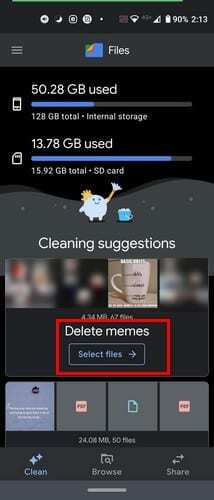
Setelah Anda mengetuk tombol Pilih File, ketuk file yang ingin Anda hapus. Setiap file akan ditandai dengan tanda centang. Anda dapat melihat file dalam mode kisi atau daftar. Di paling kanan, ada juga opsi untuk mengurutkan file berdasarkan:
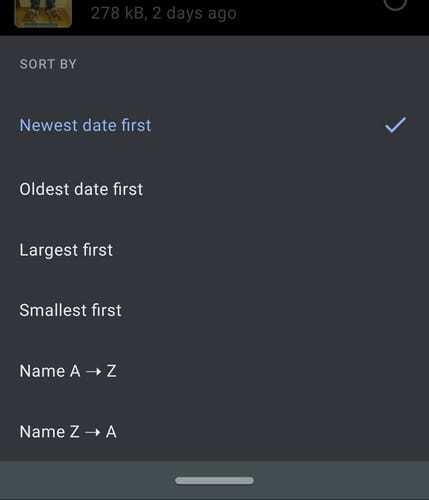
- Tanggal terbaru dulu
- Kencan terlama dulu
- Terbesar dulu
- terkecil dulu
- Nama A-Z
- Nama Z-A
Setelah Anda memilih file yang ingin Anda hapus, ketuk tombol Hapus biru di bagian bawah. Saat Anda telah menghapus beberapa file, geser ke bawah untuk menyegarkan aplikasi. Di bagian atas, Anda akan melihat berapa banyak penyimpanan yang tersedia di ponsel Anda saat ini.
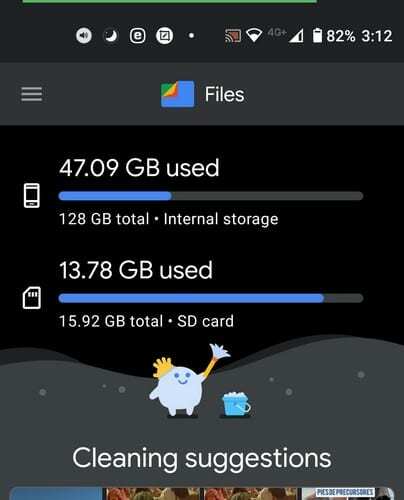
Cara Memanfaatkan Tab Browse di Google Files
Anda akan melihat beberapa opsi di tab Browse. Misalnya, di bagian atas, aplikasi akan menampilkan file terbaru yang Anda lihat. Bagian berikutnya ke bawah, Kategori, akan membagi file Anda menjadi beberapa bagian seperti:

- Unduhan
- Gambar-gambar
- Video
- audio
- Dokumen dan lainnya
- Aplikasi
Saat Anda memilih salah satu dari bagian ini, mereka akan memiliki opsi yang berbeda. Sebagian besar kategori ini akan memberi Anda banyak pilihan saat Anda mengetuk titik di sebelah kanan file tertentu. Dalam video, misalnya, Anda harus memilih video sebelum melihat opsi tambahan apa pun. Anda dapat memilih dari opsi seperti:
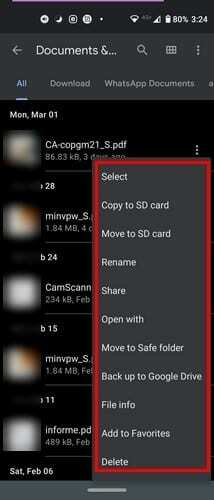
- Pilih
- Salin ke kartu SD
- Pindah ke kartu SD
- Ganti nama
- Membagikan
- Buka dengan
- Pindah ke Folder Aman
- Cadangkan ke Google Drive
- Informasi berkas
- Tambahkan ke Favorit
- Menghapus
Aplikasi Google Files juga memiliki opsi yang berguna untuk mengelola aplikasi Anda. Di kategori Aplikasi, Anda akan melihat daftar aplikasi yang Anda instal. Ketuk titik di sebelah kanan, dan Anda dapat melakukan hal-hal seperti:
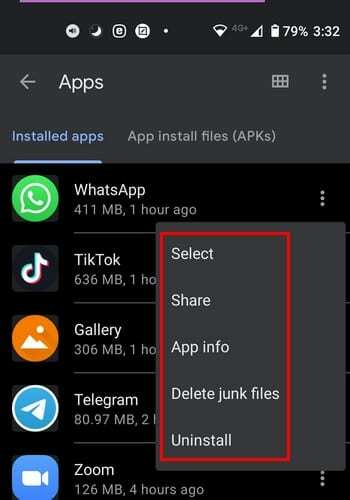
- Membagikan
- Pilih
- info aplikasi
- Hapus File sampah
- Uninstall – Aplikasi akan dihapus tanpa harus mengunjungi Google Play Store.
Google Files juga akan menyimpan semua file yang Anda tandai sebagai Favorit di bagian bernama, yup, tebak, Favorit. Di bagian bawah, Anda juga akan melihat berapa banyak ruang penyimpanan yang tersisa di perangkat dan kartu SD Anda jika sudah terpasang. Untuk melihat file apa yang Anda miliki, ketuk salah satunya. Untuk mengambil tindakan dengan file tertentu, ketuk titik di sebelah kanan.
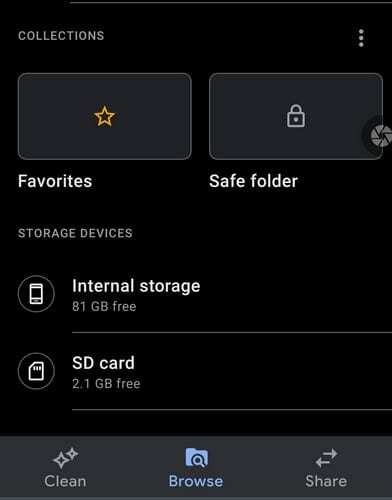
Folder Aman
Folder Aman akan membantu Anda menjaga keamanan informasi sensitif. Folder Aman akan memiliki pin 4-digital yang akan Anda pilih untuk mengunci file yang Anda pindahkan ke sana. Jika Anda ingin mengubah pin Folder Aman, Anda harus masuk ke pengaturan aplikasi.
Ketuk menu tiga baris di kiri atas dan ketuk Pengaturan. Geser ke bawah hingga Anda masuk ke bagian Browse. Di bagian itu, opsi Folder Aman akan menjadi yang terakhir dalam daftar.
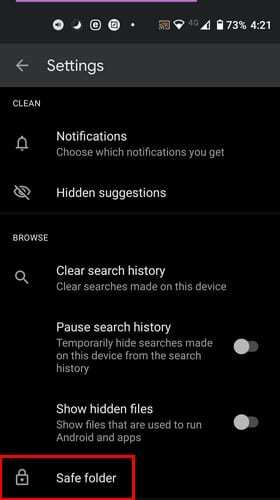
Ketuk opsi Ubah kunci. Anda akan diminta untuk memasukkan pin Anda saat ini sebelum dapat menetapkan pin baru.
Cara Berbagi File Tanpa Internet
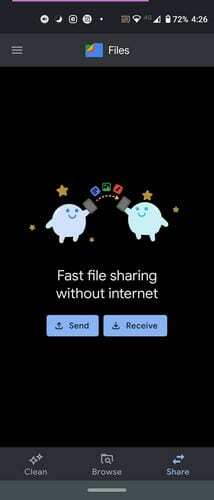
Opsi Bagikan bermanfaat. Anda dapat mengirim file ke seseorang tanpa koneksi internet. Anda berdua harus membuka aplikasi. Anda perlu mengetuk tombol kirim sementara teman Anda perlu mengetuk tombol terima. Teman Anda perlu menambahkan namanya, dan ketika mereka melakukannya, itulah nama yang akan Anda lihat di daftar Orang Terdekat.
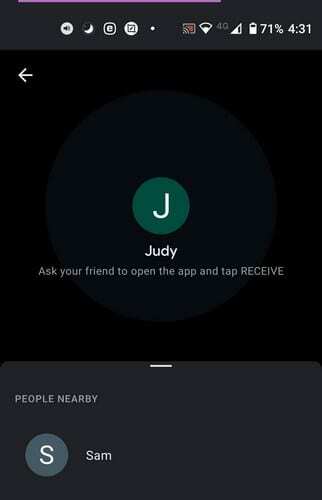
Setelah koneksi dibuat, Anda harus memilih file apa yang akan Anda kirim. Pilih mereka dan ketuk tombol kirim di bagian bawah. Itu saja.
Kesimpulan
Dengan aplikasi Google Files, Anda mendapatkan banyak fitur hebat secara gratis. Anda dapat tetap mengontrol apa yang menghabiskan ruang penyimpanan Anda dan menghapus file yang tidak perlu. Seberapa berguna menurut Anda aplikasi ini? Beri tahu saya di komentar di bawah.